เนื้อหา
พื้นฐาน
การแนะนำ
4Easysoft iPhone Data Recovery จะช่วยคุณกู้คืนข้อมูลที่ถูกลบอย่างผิดพลาดจาก iPhone/iTunes/iCloud ของคุณ มันสามารถช่วยให้คุณกู้คืนเนื้อหาข้อความและสื่อส่วนใหญ่ รวมถึงผู้ติดต่อ ข้อความ ประวัติการโทร ปฏิทิน บันทึก เตือนความจำ ที่คั่นหน้าซาฟารี เอกสารแอป ข้อมูล WhatsApp ไลบรารีรูปภาพ วิดีโอ ม้วนฟิล์ม เพลง ฯลฯ ส่วนที่ดีที่สุดของ 4Easysoft iPhone Data Recovery คือการดูตัวอย่างข้อมูลที่ถูกลบทั้งหมดและเลือกข้อมูลที่ต้องการกู้คืน

ลงทะเบียน
การทดลองใช้งาน 4Easysoft iPhone Data Recovery ฟรีรองรับเฉพาะการสแกนอุปกรณ์ iOS ของคุณ แก้ไขปัญหาระบบอย่างรวดเร็ว และกู้คืนอุปกรณ์ของคุณโดยจำกัด 3 ครั้ง หากต้องการเข้าถึงฟังก์ชันเต็มรูปแบบเพื่อกู้คืนข้อมูลทั้งหมดของคุณ ให้คลิก ซื้อ ไอคอนที่เมนูด้านบนขวาและเลือกใบอนุญาตที่ต้องการ
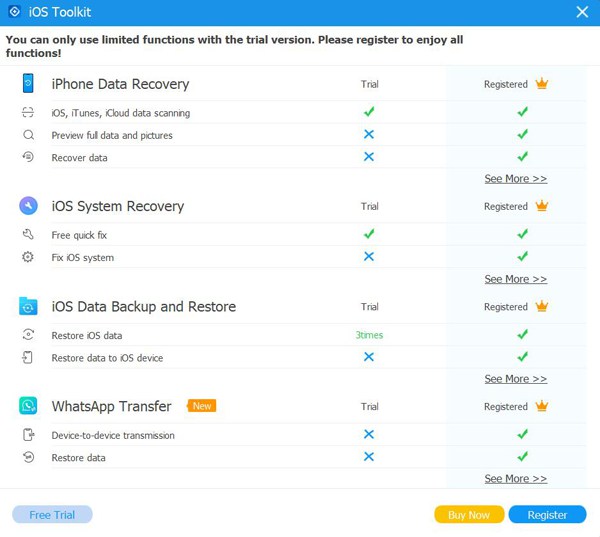
หลังจากซื้อเวอร์ชันเต็มแล้ว คุณสามารถอ่านขั้นตอนด้านล่างเพื่อลงทะเบียนบัญชีแบบชำระเงินของคุณได้ คลิก ลงทะเบียนไอคอนผลิตภัณฑ์นี้ บนอินเทอร์เฟซหลัก และเลือก ลงทะเบียน ปุ่ม. จากนั้นคุณควรป้อนที่อยู่อีเมลของคุณและรหัสลงทะเบียนที่คุณได้รับจากเรา ในที่สุดให้คลิกที่ ตกลง ปุ่มเพื่อเปิดใช้งานเวอร์ชันเต็ม
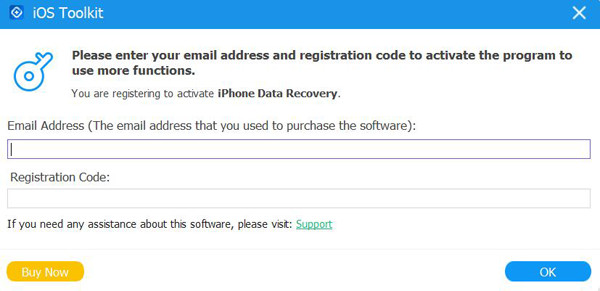
การตั้งค่า
คลิกเมนูการตั้งค่าและเลือกปุ่มการตั้งค่าเพื่อเปลี่ยนการตั้งค่าเอาต์พุต เนื่องจากข้อมูลที่กู้คืนจะถูกบันทึกไว้ในคอมพิวเตอร์ของคุณก่อน คุณสามารถเลือกโฟลเดอร์ที่ต้องการสำหรับบันทึกไฟล์ที่กู้คืนและข้อมูลสำรองได้
ด้านล่างการตั้งค่าเส้นทางการจัดเก็บ คุณยังสามารถเปลี่ยนการตั้งค่าการอัพเดตได้ ทำเครื่องหมายที่ ตรวจสอบการอัพเดตโดยอัตโนมัติ ตัวเลือกเพื่อให้แน่ใจว่าคุณสามารถเข้าถึงคุณสมบัติใหม่ได้ทันเวลา คุณยังสามารถเปิดการอัปเดตอัตโนมัติเมื่อคุณออกจากโปรแกรม
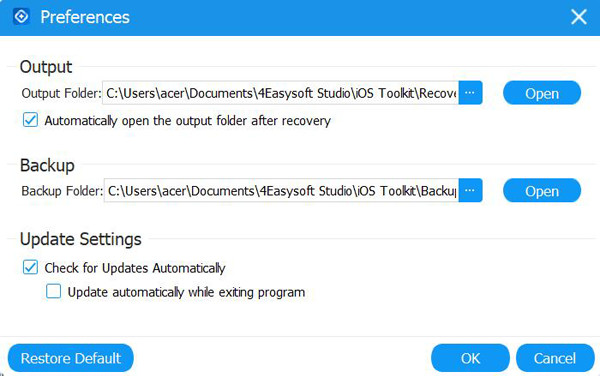
กู้คืนข้อมูล iOS
กู้คืนจากอุปกรณ์ iOS
โหมดของเขาจะช่วยให้คุณกู้คืนข้อมูลที่ถูกลบจากอุปกรณ์ iOS ของคุณได้โดยตรง โปรดตรวจสอบให้แน่ใจว่า iTunes บนคอมพิวเตอร์ของคุณได้รับการอัพเดตเป็นเวอร์ชันล่าสุด จากนั้นอ่านขั้นตอนต่อไปนี้:
ขั้นตอนที่ 1เรียกใช้ 4Easysoft iPhone Data Recovery บนคอมพิวเตอร์ของคุณ จากนั้นเชื่อมต่ออุปกรณ์ iOS ของคุณเข้ากับคอมพิวเตอร์ผ่านสาย USB หากคุณใช้ระบบ iOS 11 หรือสูงกว่า โปรดปลดล็อคอุปกรณ์ของคุณแล้วแตะ เชื่อมั่น ปุ่มบนหน้าจอ

ขั้นตอนที่ 2คลิก การกู้คืนข้อมูลไอโฟน ตัวเลือกบนอินเทอร์เฟซหลักและเลือก กู้คืนจากอุปกรณ์ iOS แท็บ จากนั้นคลิกที่ เริ่มสแกน ปุ่มเพื่อสแกนข้อมูลที่ถูกลบทั้งหมดบนอุปกรณ์ iOS ของคุณ ระยะเวลาที่ใช้ในขั้นตอนการสแกนขึ้นอยู่กับหมายเลขไฟล์ที่คุณมี

ขั้นตอนที่ 3หลังจากนั้นข้อมูลทั้งหมดจะถูกจำแนกเป็นไฟล์ประเภทต่างๆและแสดงอยู่ในโปรแกรม คุณสามารถดับเบิลคลิกที่ไฟล์ที่ต้องการเพื่อดูตัวอย่าง จากนั้นทำเครื่องหมายเพื่อกู้คืน ในที่สุดให้คลิกที่ ฟื้นตัว ปุ่มเพื่อเริ่มการกู้คืนไฟล์ที่เลือกทั้งหมดพร้อมกัน

บันทึก:
หากคุณต้องการกู้คืนไฟล์สำรองข้อมูล iTunes ที่เข้ารหัส คุณจะเห็นหน้าต่างป๊อปอัปเพื่อขอรหัสผ่านข้อมูลสำรองของ iTunes คุณต้องป้อนรหัสผ่านเพื่อดำเนินการสแกนต่อ

หากคุณต้องการกู้คืนข้อมูลส่วนตัวและข้อมูลสำคัญบางอย่าง เช่น ประวัติการโทร บุ๊กมาร์กซาฟารี ผู้ติดต่อ ฯลฯ จากระบบ iOS 13 ขึ้นไป คุณต้องคลิก การสแกนที่เข้ารหัส ปุ่มเพื่อยืนยันการทำงาน

กู้คืนจากไฟล์สำรองข้อมูล iTunes
หากคุณสำรองข้อมูลอุปกรณ์ iOS ของคุณผ่าน iTunes อยู่เสมอ คุณสามารถกู้คืนข้อมูลที่ถูกลบจาก iTunes ได้เช่นกัน คุณควรตรวจสอบให้แน่ใจว่าคุณได้ติดตั้ง iTunes เวอร์ชันล่าสุดแล้ว
ขั้นตอนที่ 1เปิด 4Easysoft iPhone Data Recovery แล้วเลือก การกู้คืนข้อมูลไอโฟน ตัวเลือกบนอินเทอร์เฟซหลัก จากนั้นเลือก กู้คืนจากไฟล์สำรองข้อมูล iTunes และอุปกรณ์ที่ซิงค์ทั้งหมดจะปรากฏขึ้น เลือกอันที่คุณต้องการกู้คืน

ขั้นตอนที่ 2หากคุณได้เข้ารหัสไฟล์สำรองข้อมูล iTunes คุณจะต้องป้อนรหัสผ่านสำรองเพื่อดำเนินการสแกนต่อ
ขั้นตอนที่ 3หลังจากการสแกน คุณสามารถเลือกข้อมูลและไฟล์ที่ต้องการทั้งหมดในรายการได้ ในที่สุดให้คลิกที่ ฟื้นตัว ปุ่มเพื่อเริ่มการกู้คืนข้อมูลจาก iTunes

กู้คืนจาก iCloud
หากคุณเปิดข้อมูลสำรอง iCloud บนอุปกรณ์ iOS โหมดนี้ก็สามารถใช้ได้เช่นกัน ทำตามขั้นตอนทันที:
ขั้นแรกให้เรียกใช้ 4Easysoft iPhone Data Recovery แล้วเลือกไฟล์ กู้คืนจาก iCloud ปุ่มในแถบด้านซ้าย จากนั้นคุณสามารถป้อน Apple ID และรหัสผ่านของคุณเพื่อเข้าสู่ระบบ iCloud ของคุณ
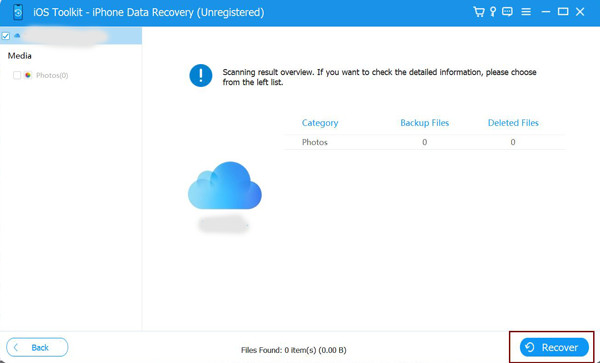
หมายเหตุ: หากคุณเปิดใช้งานการตรวจสอบสิทธิ์แบบสองปัจจัยบนอุปกรณ์ iOS คุณจะต้องแตะ เชื่อมั่น ปุ่ม. จากนั้น รหัสยืนยันจะถูกส่งไปยัง iPhone/iPad ของคุณ และคุณควรป้อนรหัสดังกล่าวบนคอมพิวเตอร์
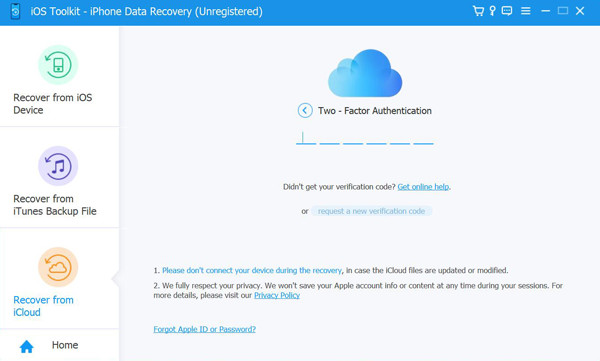
มีสองวิธีในการกู้คืนข้อมูลจาก iCloud
1. กู้คืนข้อมูลสำรอง iCloud ทั้งหมด
ขั้นตอนที่ 1คุณสามารถเลือก การสำรองข้อมูลไอคราว ตัวเลือกในการกู้คืนข้อมูลสำรองทั้งหมดด้วยไฟล์ประเภทต่างๆ ที่นี่คุณสามารถดูประวัติการสำรองข้อมูลทั้งหมดได้ และคุณต้องเลือกหนึ่งรายการเพื่อดาวน์โหลด
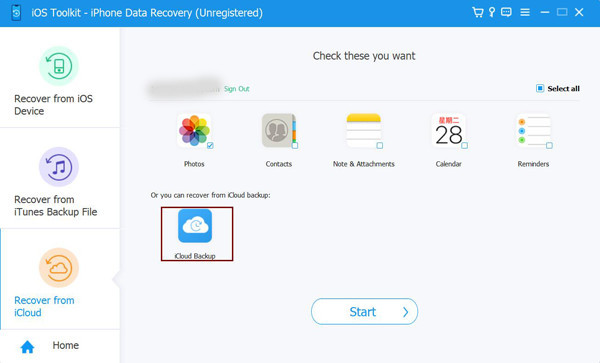
ขั้นตอนที่ 2 หลังจากคลิก. ดาวน์โหลด คุณสามารถเลือกไฟล์ประเภทต่างๆ ที่จะดาวน์โหลดได้ ทำเครื่องหมายที่ต้องการแล้วคลิก ต่อไป ปุ่ม.
ขั้นตอนที่ 3กระบวนการสแกนจะเริ่มขึ้น และไฟล์ที่เลือกจะแสดงรายการในโปรแกรม ยังคงเลือกข้อมูลที่ต้องการแล้วคลิก ฟื้นตัว ปุ่มเพื่อเริ่มการกู้คืนจาก iCloud
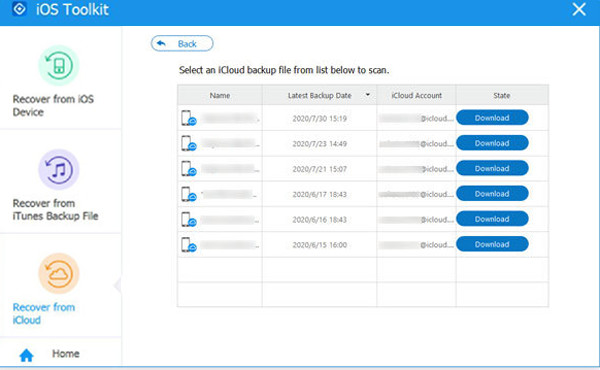
2.กู้คืนข้อมูลสำคัญที่เลือก
ขั้นตอนที่ 1เลือกไฟล์ที่ต้องการจากรูปภาพ รายชื่อ บันทึกและสิ่งที่แนบมา ปฏิทิน และเตือนความจำ จากนั้นคลิกที่ เริ่ม ปุ่มเพื่อสแกนข้อมูล
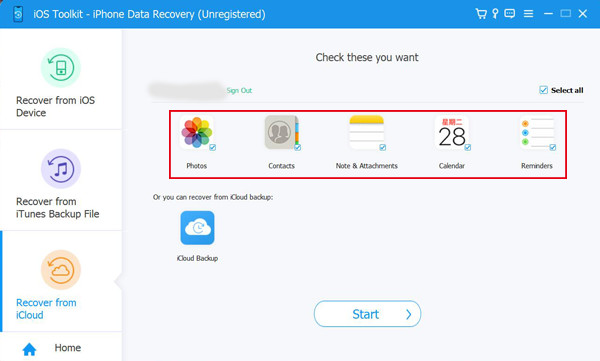
ขั้นตอนที่ 2 ภายในไม่กี่นาที โปรแกรมนี้จะแสดงข้อมูลทั้งหมดโดยละเอียดให้คุณ ทำเครื่องหมายข้อมูลที่คุณต้องการกู้คืนแล้วคลิก ฟื้นตัว ปุ่มเพื่อเริ่มกระบวนการ หากคุณเลือกข้อมูลผู้ติดต่อ คุณสามารถกู้คืนไปยังอุปกรณ์ iOS ของคุณได้โดยตรง
คุณสมบัติเพิ่มเติม
การกู้คืนระบบ iOS
iOS System Recovery เป็นฟังก์ชันอันทรงพลังเพิ่มเติมที่รวมอยู่ใน 4Easysoft iPhone Data Recovery โดยจะแก้ไขปัญหาอุปกรณ์ หน้าจอ โหมด iOS และ iTunes รวมถึงอุปกรณ์ที่ค้างอยู่ในโลโก้ Apple หน้าจอสีดำ อุปกรณ์ที่ปิดใช้งาน ข้อผิดพลาดในการอัปเดต และปัญหาอื่นๆ มากกว่า 50 รายการ คุณไม่จำเป็นต้องเลือกรุ่น ประเภท หมวดหมู่ และพารามิเตอร์ใดๆ โปรแกรมนี้จะตรวจจับและแก้ไขโดยอัตโนมัติในคลิกเดียว นี่คือขั้นตอนโดยละเอียด:
ขั้นตอนที่ 1 เปิด 4Easysoft iPhone Data Recovery แล้วคลิก การกู้คืนระบบ iOS ปุ่มบนอินเทอร์เฟซหลัก จากนั้น คุณต้องเชื่อมต่ออุปกรณ์ iOS ของคุณกับคอมพิวเตอร์ผ่านสาย USB หลังจากนั้นให้คลิกที่ เริ่ม เพื่อดำเนินการต่อ และโปรแกรมนี้จะตรวจจับอุปกรณ์ของคุณโดยอัตโนมัติ

ขั้นตอนที่ 2 ข้อมูลทั้งหมดเกี่ยวกับอุปกรณ์ของคุณแสดงอยู่ในโปรแกรม คุณสามารถคลิก แก้ไขด่วนฟรี เพื่อแก้ไขปัญหาง่ายๆ เช่น หน้าจอค้างหรือระบบขัดข้อง มิฉะนั้นคุณจะต้องคลิก แก้ไข ปุ่มเพื่อทำการแก้ไขเพิ่มเติม

นี่คือสองโหมดให้คุณเลือก:
โหมดมาตรฐาน: แก้ไขปัญหาระบบ iOS อย่างง่าย ๆ ของอุปกรณ์ของคุณและเก็บข้อมูลทั้งหมดไว้
โหมดขั้นสูง: แก้ไขปัญหาระบบร้ายแรงบนอุปกรณ์ iOS ของคุณและจะลบข้อมูลทั้งหมด อัตราความสำเร็จสูงกว่ามาตรฐาน
เลือกอันที่ต้องการหลังจากพิจารณาอย่างถี่ถ้วนแล้วคลิก ยืนยัน ปุ่มเพื่อดำเนินการต่อ

ขั้นตอนที่ 3คุณต้องเลือกหมวดหมู่ ประเภท และรุ่นอุปกรณ์ของคุณที่เหมาะสม จากนั้นเลือกเฟิร์มแวร์ที่ต้องการด้วย iOS เวอร์ชันต่างๆ แล้วคลิก ดาวน์โหลด ปุ่ม. ด้วยวิธีนี้ คุณสามารถดาวน์เกรดหรืออัปเกรดเวอร์ชัน iOS ของคุณได้ หลังจากนั้นคลิกปุ่มถัดไปเพื่อเริ่มแก้ไขระบบ iOS ของคุณ

สำรองและกู้คืนข้อมูล iOS
เมื่อคุณต้องการสำรองข้อมูล iOS ของคุณบนคอมพิวเตอร์ 4Easysft iPhone Data Recovery ก็มีประโยชน์สำหรับคุณเช่นกัน เพียงใช้เพื่อสำรองข้อมูลสำคัญของคุณและกู้คืนข้อมูลไปยังอุปกรณ์ของคุณเมื่อคุณต้องการ อ่านขั้นตอนต่อไปนี้เพื่อเรียนรู้วิธีใช้ฟังก์ชันนี้:
เปิด 4Easysoft iPhone Data Recovery แล้วเลือก สำรองและกู้คืนข้อมูล iOS การทำงาน.

ที่นี่คุณสามารถเลือกสำรองหรือกู้คืนข้อมูลได้
1.สำรองข้อมูล iOS ไปยังคอมพิวเตอร์
ขั้นตอนที่ 1คลิก การสำรองข้อมูล iOS และเชื่อมต่ออุปกรณ์ของคุณเข้ากับคอมพิวเตอร์ผ่านสาย USB คุณสามารถเลือก การสำรองข้อมูลมาตรฐาน หรือ การสำรองข้อมูลที่เข้ารหัส ตัวเลือก. ข้อแตกต่างคือคุณต้องตั้งรหัสผ่านสำหรับการสำรองข้อมูลที่เข้ารหัส และจำเป็นเมื่อคุณต้องการกู้คืนข้อมูลสำรอง

ขั้นตอนที่ 2 หลังจากคลิก. เริ่ม คุณสามารถดูประเภทข้อมูลทั้งหมดในรายการได้ เลือกรายการที่ต้องการจากสื่อ ข้อความ รายชื่อติดต่อ และบันทึกช่วยจำ จากนั้นคลิกปุ่ม ต่อไป ปุ่มเพื่อเริ่มกระบวนการ

1. กู้คืนข้อมูลสำรองไปยังอุปกรณ์ iOS
ขั้นตอนที่ 1เลือก กู้คืนข้อมูล iOS ปุ่มและเชื่อมต่ออุปกรณ์ iOS ของคุณเข้ากับคอมพิวเตอร์ ที่นี่คุณสามารถดูประวัติการสำรองข้อมูลทั้งหมดพร้อมข้อมูลอุปกรณ์ ขนาดการสำรองข้อมูล และเวลา
ขั้นตอนที่ 2 เลือกอันที่ต้องการแล้วคลิก ดูเลย ปุ่มเพื่อเรียกดูข้อมูลสำรองทั้งหมดโดยละเอียด จากนั้นเลือกข้อมูลที่คุณต้องการกู้คืน คุณควรทราบว่าขณะนี้มีเพียงรายชื่อติดต่อและบันทึกเท่านั้นที่สามารถกู้คืนไปยังอุปกรณ์ได้ และข้อมูลอื่น ๆ จะถูกบันทึกไว้ในคอมพิวเตอร์ของคุณ

โอน WhatsApp
นี่เป็นคุณสมบัติที่ใช้งานง่ายสำหรับคุณในการถ่ายโอนข้อความ รูปภาพ วิดีโอ และไฟล์แนบของ WhatsApp ระหว่างอุปกรณ์ iOS นอกจากนี้ คุณยังสามารถสำรองและกู้คืนข้อมูล WhatsApp และแม้แต่ส่งออกข้อมูล WhatsApp ในรูปแบบ HTML และ CSV ติดตามรายละเอียดด้านล่าง:
1. ถ่ายโอนข้อมูล WhatsApp ระหว่างอุปกรณ์ iOS
ขั้นตอนที่ 1เปิด 4Easysoft iPhone Data Recovery แล้วเลือก โอน WhatsApp ปุ่ม. จากนั้นคลิกที่ การถ่ายโอนอุปกรณ์ไปยังอุปกรณ์ โมดูล.
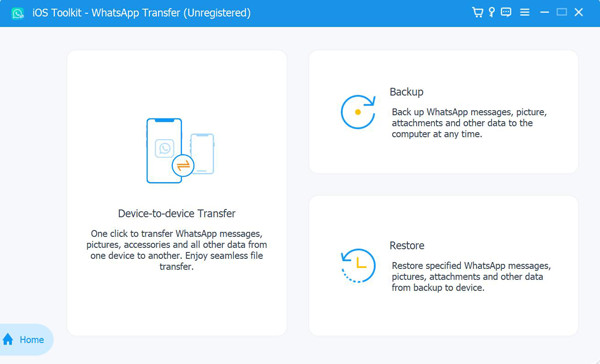
ขั้นตอนที่ 2หลังจากนั้นคุณควรเชื่อมต่ออุปกรณ์ iOS สองตัวเข้ากับคอมพิวเตอร์เครื่องเดียวกันผ่านสาย USB และคุณต้องเลือก แหล่งที่มา และ เป้า อุปกรณ์ต่างๆ แล้วคลิก เริ่มการถ่ายโอน ปุ่ม.
หมายเหตุ: หากคุณใช้ iOS 7 หรือเวอร์ชันระบบที่สูงกว่า โปรดแตะ เชื่อมั่น ปุ่มบนอุปกรณ์ของคุณและปฏิบัติตามคำแนะนำเพื่อดำเนินการต่อ
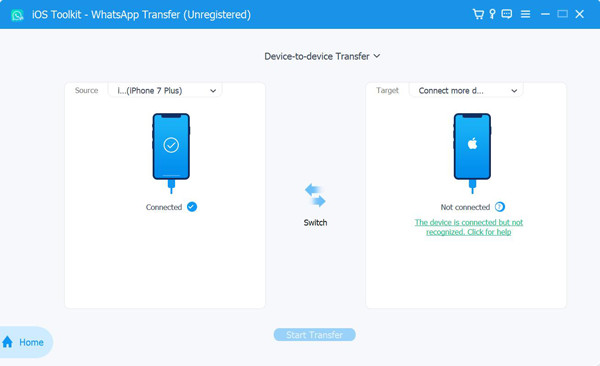
2. สำรองข้อมูล WhatsApp บนคอมพิวเตอร์
ขั้นตอนที่ 1เรียกใช้ 4Easysoft iPhone Data Recovery บนคอมพิวเตอร์ของคุณ เลือก โอน WhatsApp ตัวเลือกแล้วคลิก สำรองข้อมูล ปุ่ม.
ขั้นตอนที่ 2เชื่อมต่ออุปกรณ์ iOS ของคุณเข้ากับคอมพิวเตอร์ จากนั้นเลือกเส้นทางจัดเก็บข้อมูลเพื่อบันทึกไฟล์สำรองข้อมูลของคุณ คุณยังสามารถทำเครื่องหมายที่ สำรองข้อมูลถูกเข้ารหัส ตัวเลือกในการตั้งรหัสผ่านเพื่อปกป้องความเป็นส่วนตัวของคุณ ในที่สุดให้คลิกที่ เริ่มการสำรองข้อมูล ปุ่มเพื่อสำรองข้อมูล WhatsApp ของคุณ

3. กู้คืนข้อมูลสำรอง WhatsApp ไปยังอุปกรณ์ iOS
ขั้นตอนที่ 1เปิด 4Easysoft iPhone Data Recovery แล้วเลือก โอน WhatsApp ตัวเลือก. จากนั้นคลิกที่ คืนค่า ตัวเลือกเพื่อเริ่มการกู้คืนข้อมูลสำรอง
ขั้นตอนที่ 2เชื่อมต่อ iPhone/iPad ของคุณเข้ากับคอมพิวเตอร์ จากนั้นมันจะถูกตรวจพบโดยอัตโนมัติ คุณสามารถดูข้อมูล WhatsApp ในรายการหรือคลิกที่ นำเข้าไฟล์ในเครื่อง ปุ่มเพื่อเพิ่มข้อมูลสำรองใหม่ หลังจากนั้นให้คลิกที่ คืนค่า ปุ่ม. หากไฟล์เคยถูกเข้ารหัสมาก่อน คุณจะต้องป้อนรหัสผ่าน
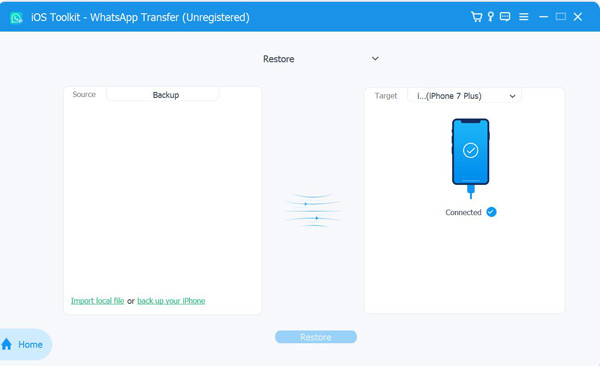
ขั้นตอนที่ 3จากนั้นคุณสามารถดูข้อมูล WhatsApp ทั้งหมดโดยละเอียดและเลือกข้อมูลที่ต้องการเพื่อกู้คืน คุณสามารถเลือกที่จะกู้คืนไปยังอุปกรณ์โดยตรงหรือเพียงแค่กู้คืนไปยังพีซีของคุณ
 สำหรับวินโดวส์
สำหรับวินโดวส์ สำหรับแมค
สำหรับแมค โซลูชั่นออนไลน์ฟรี
โซลูชั่นออนไลน์ฟรี
